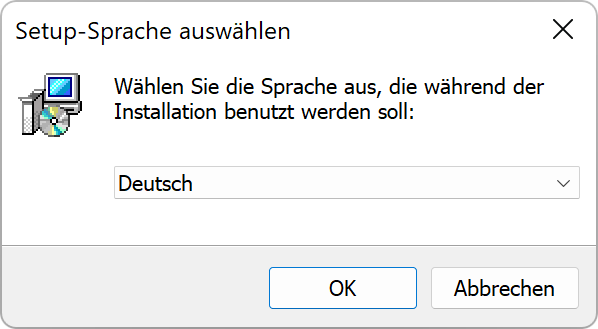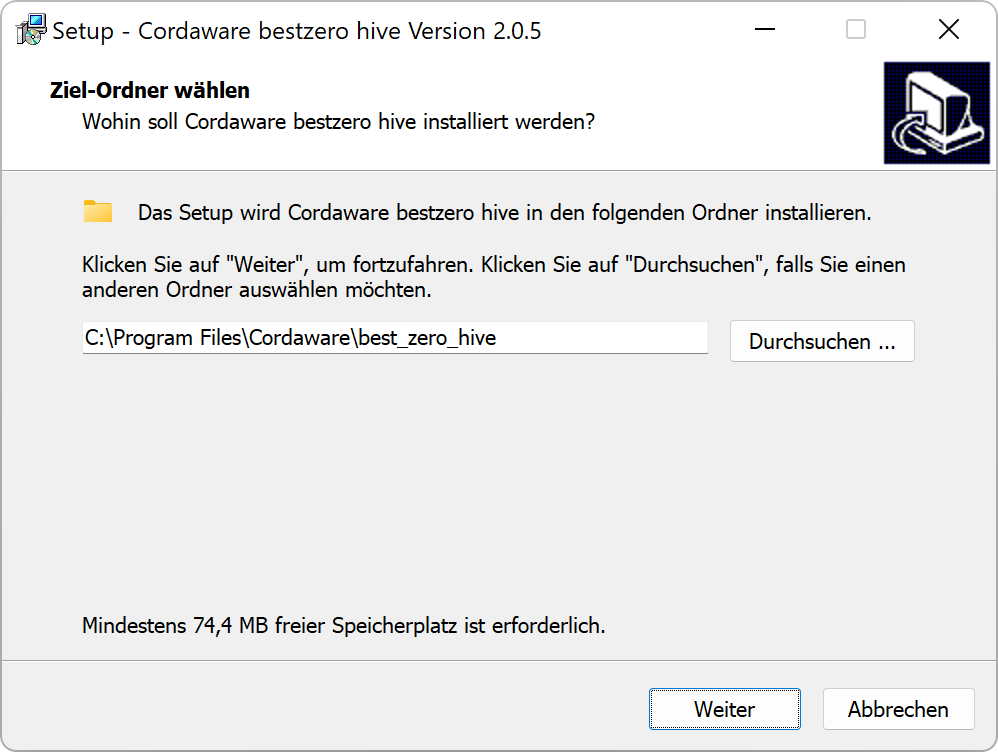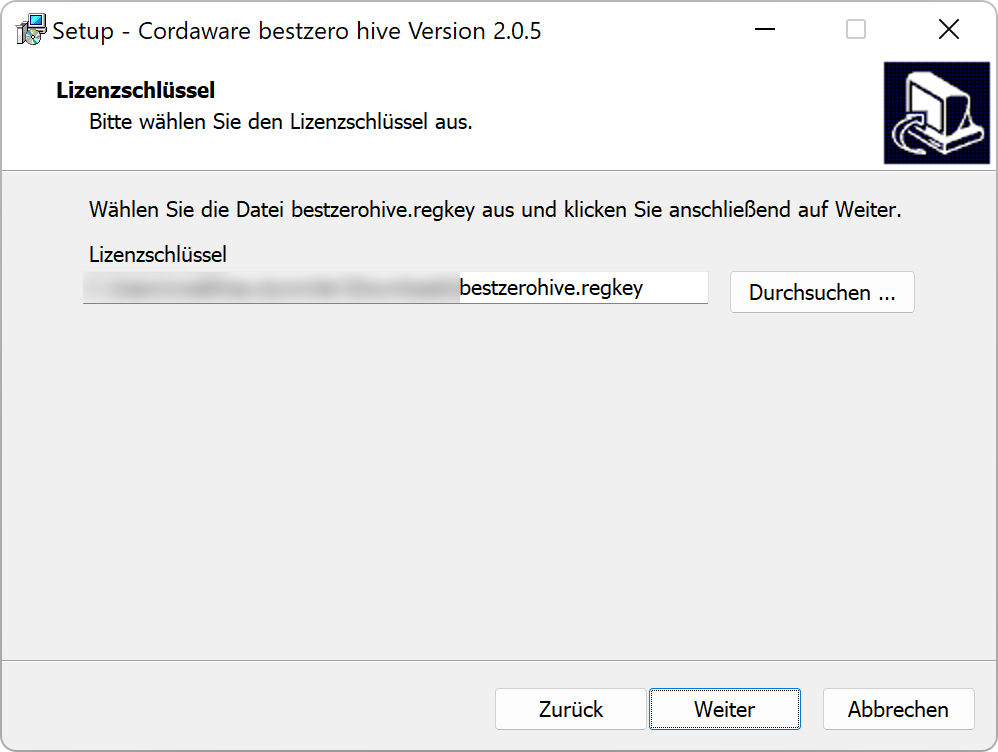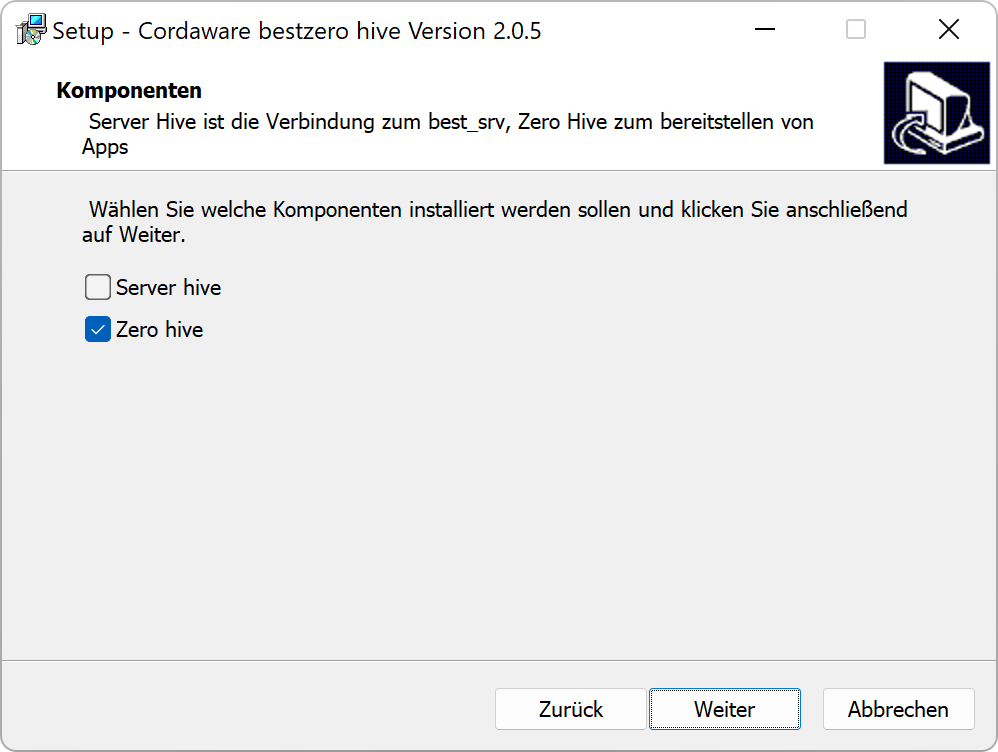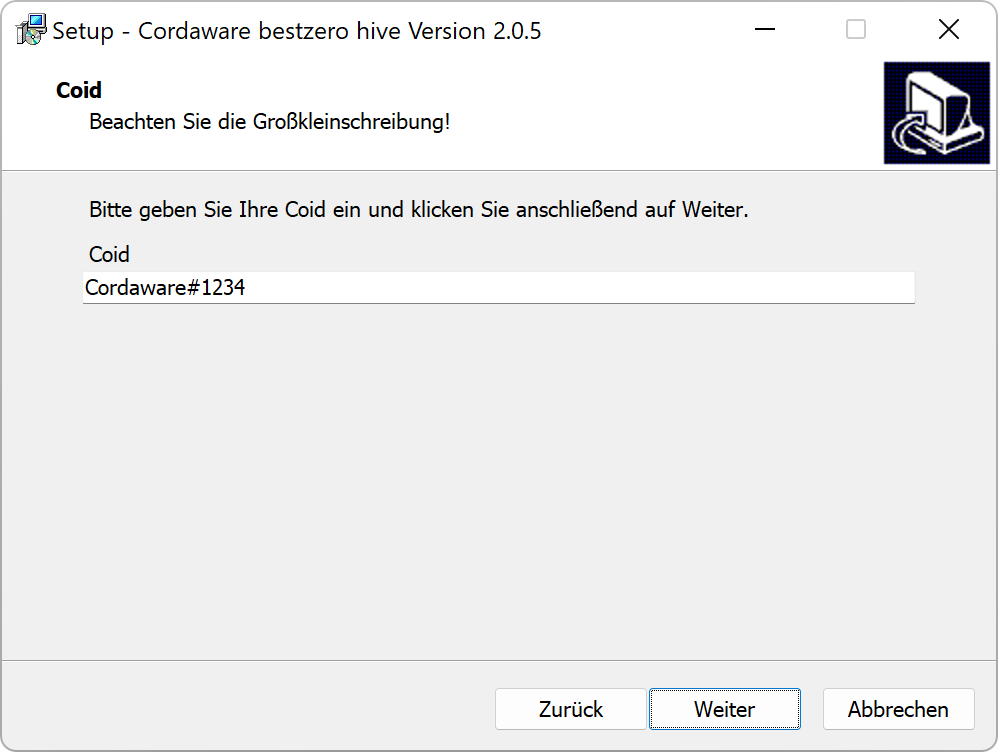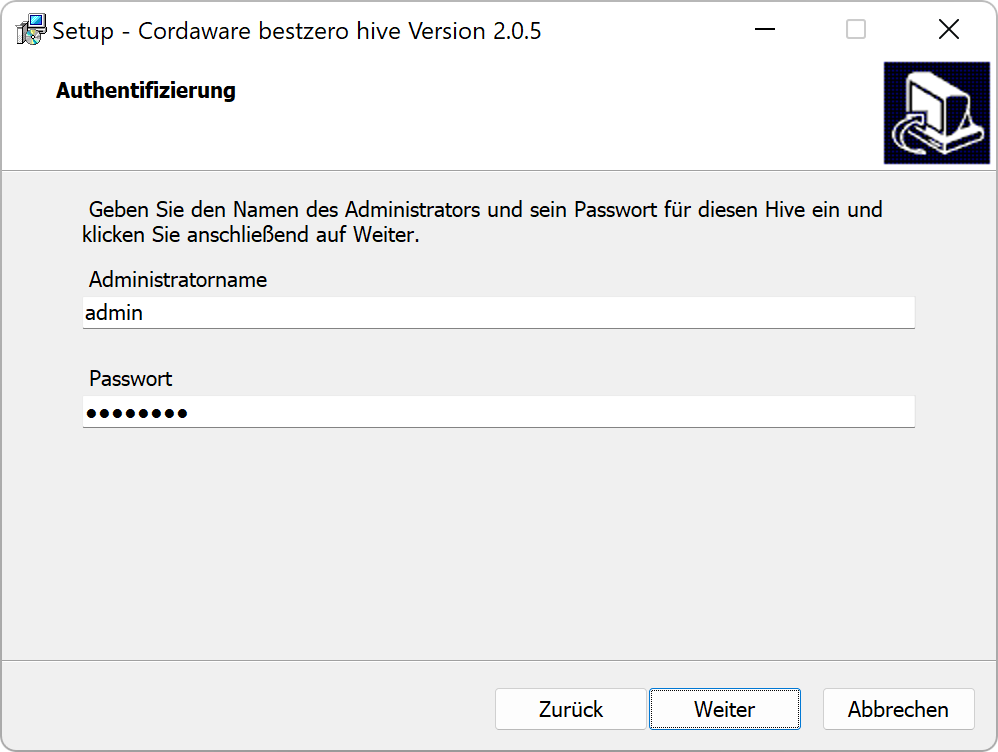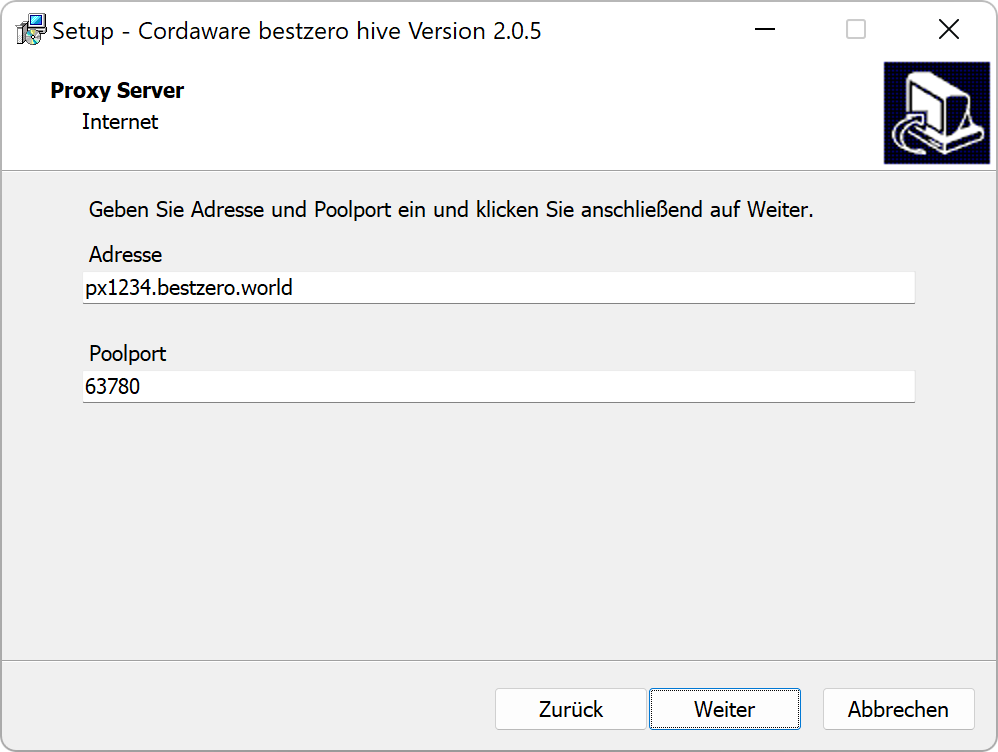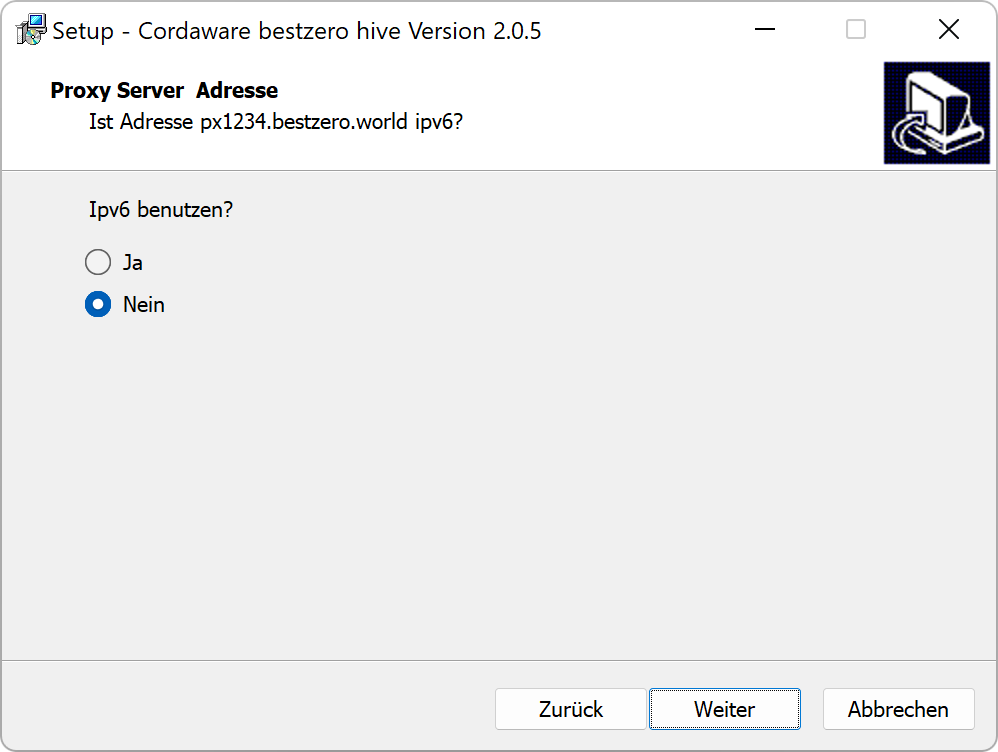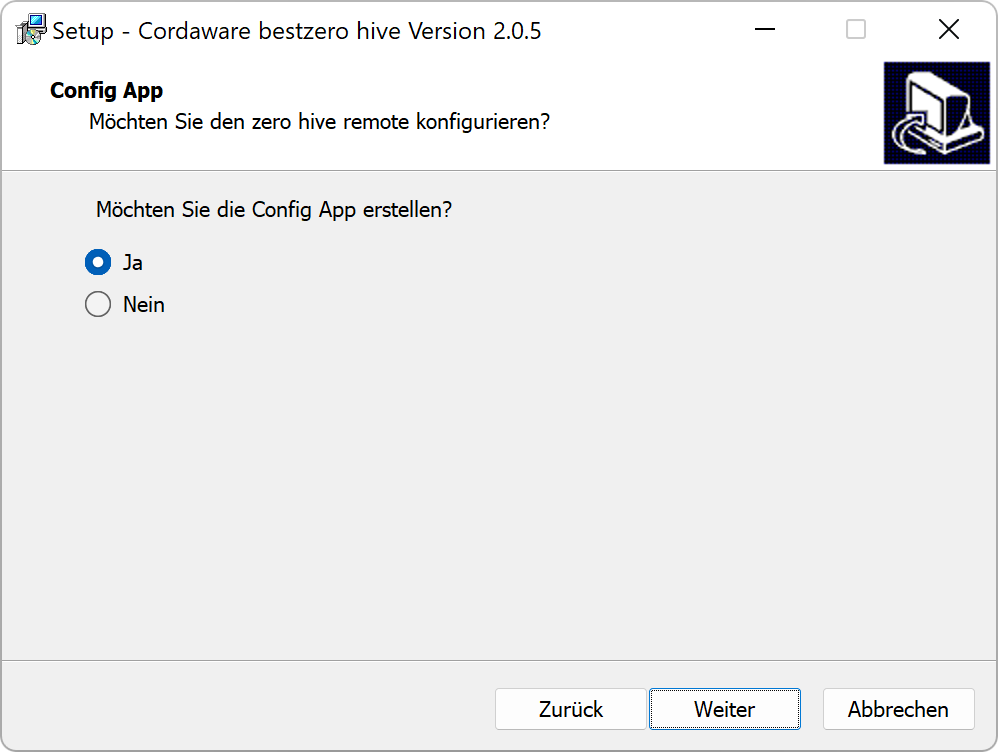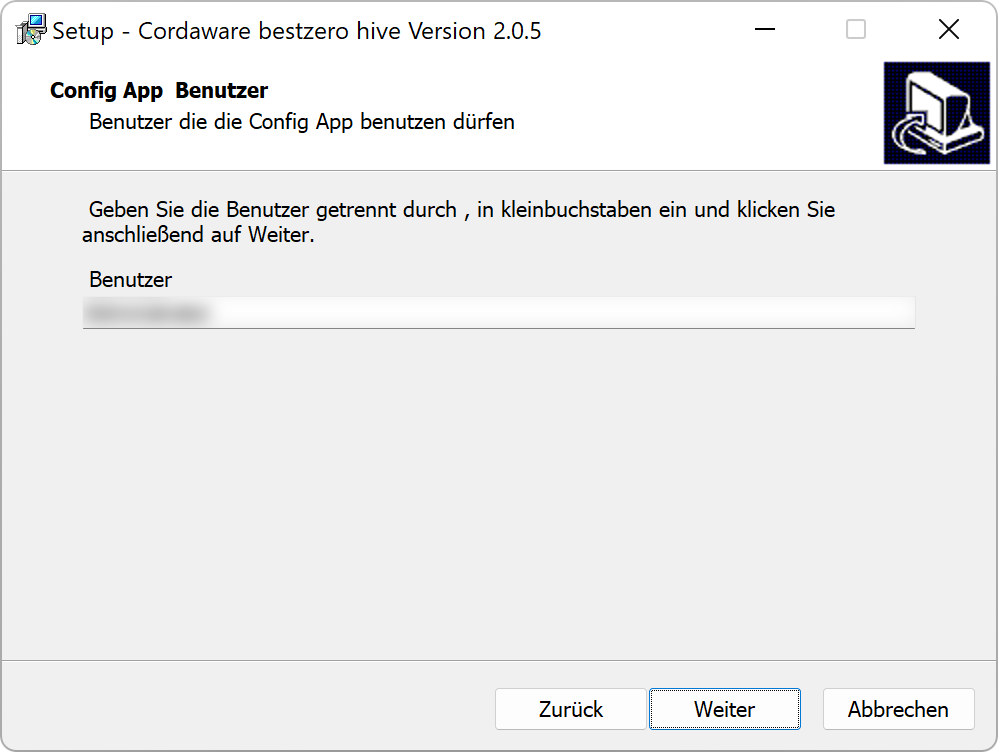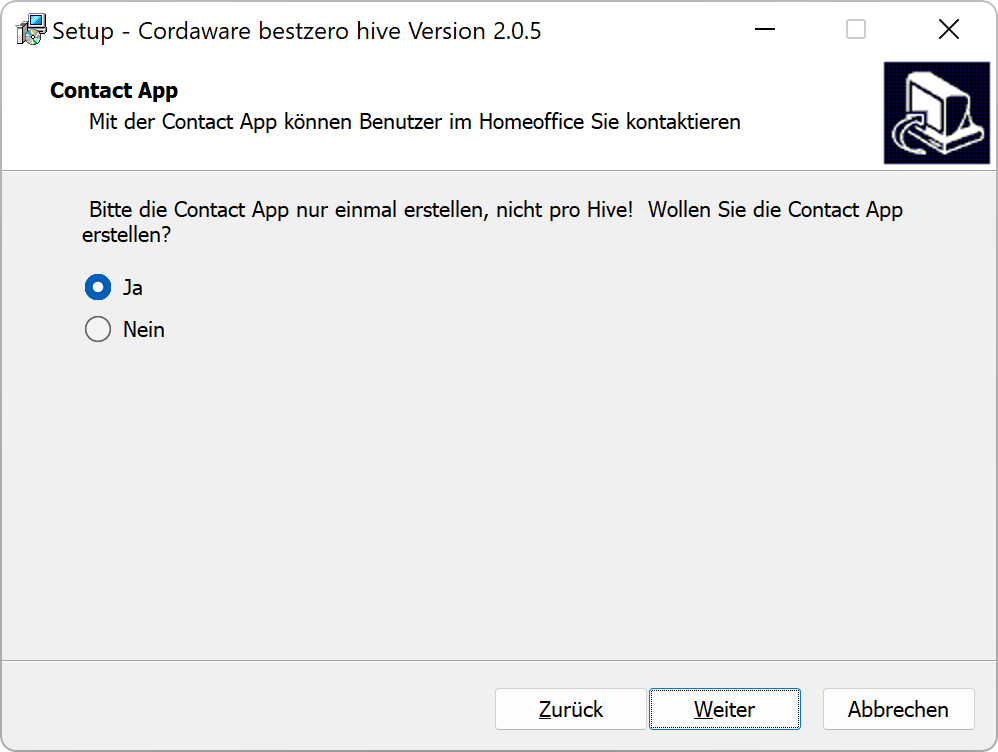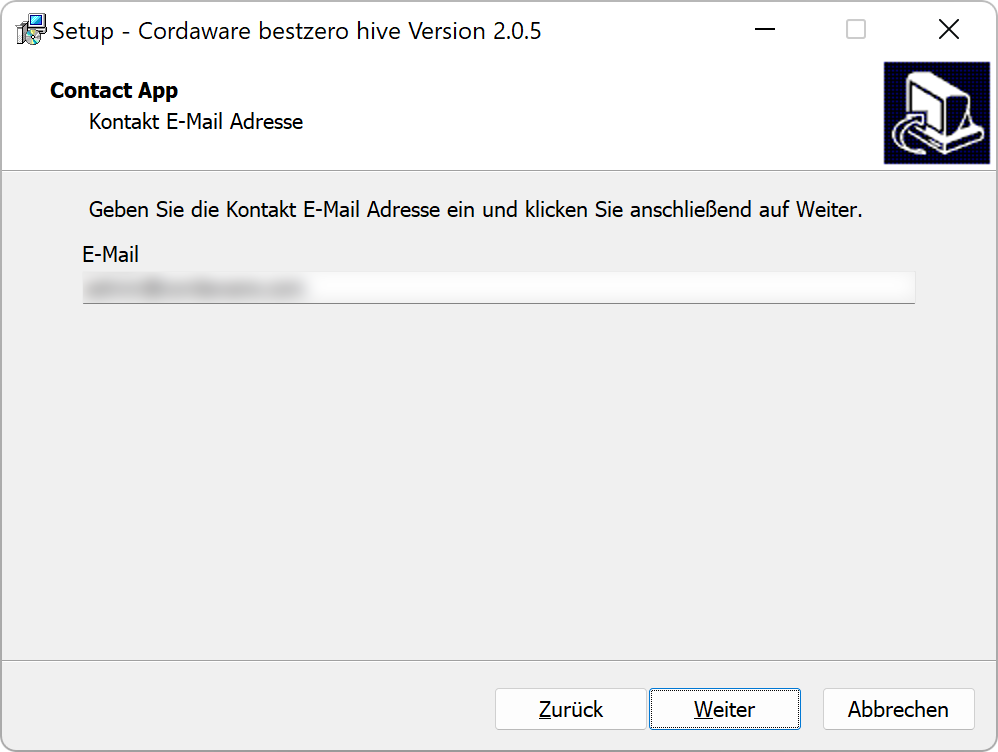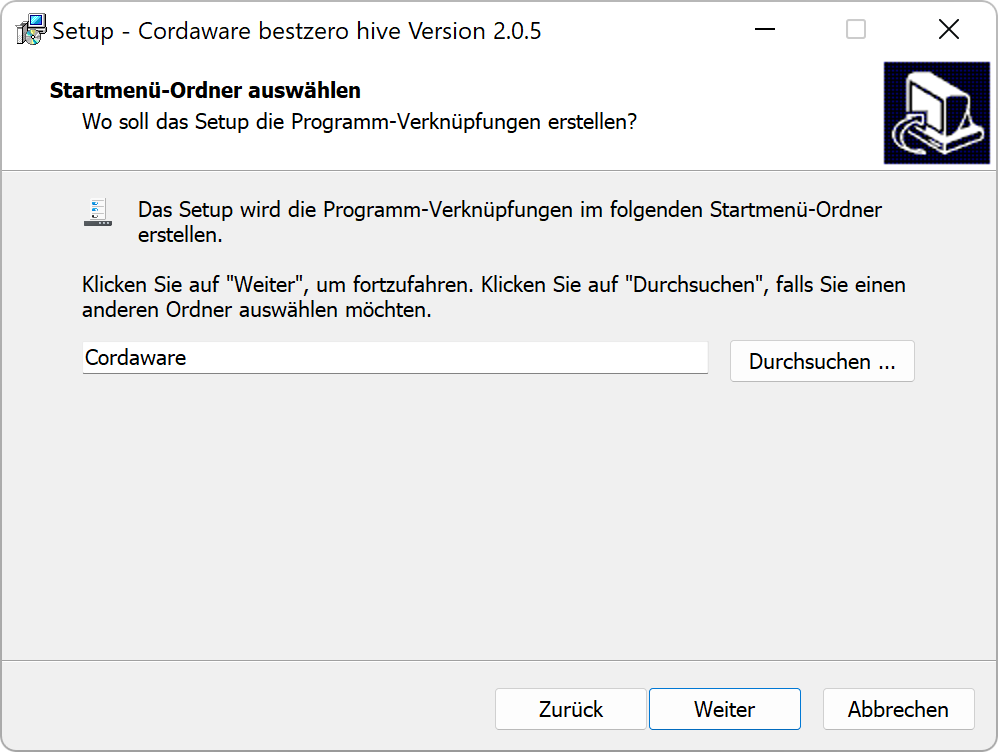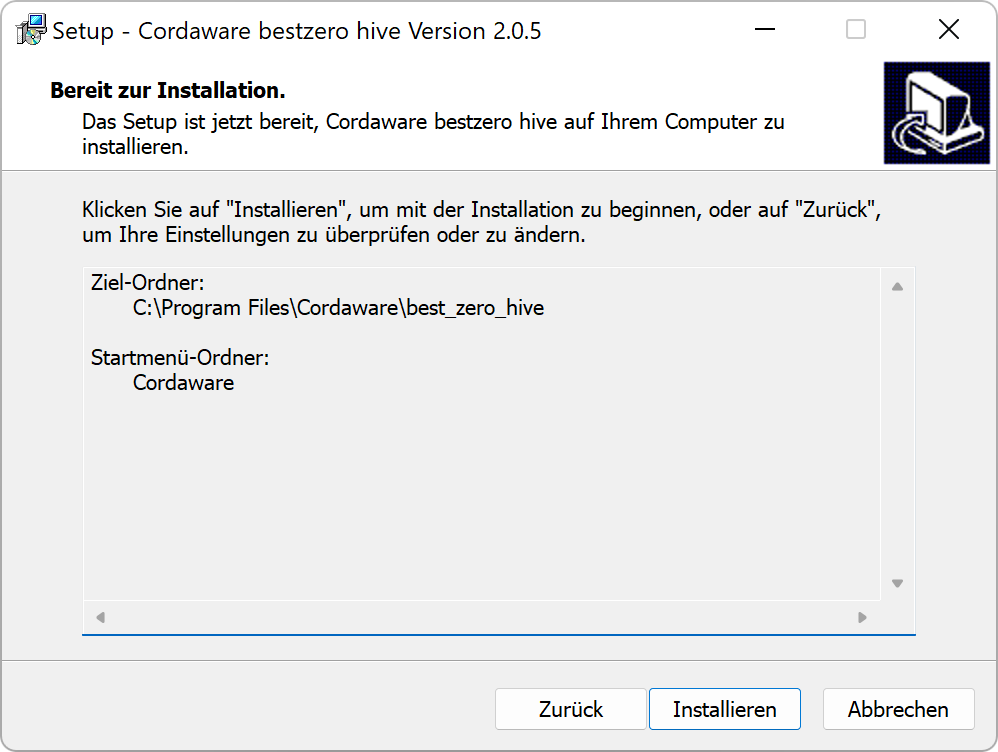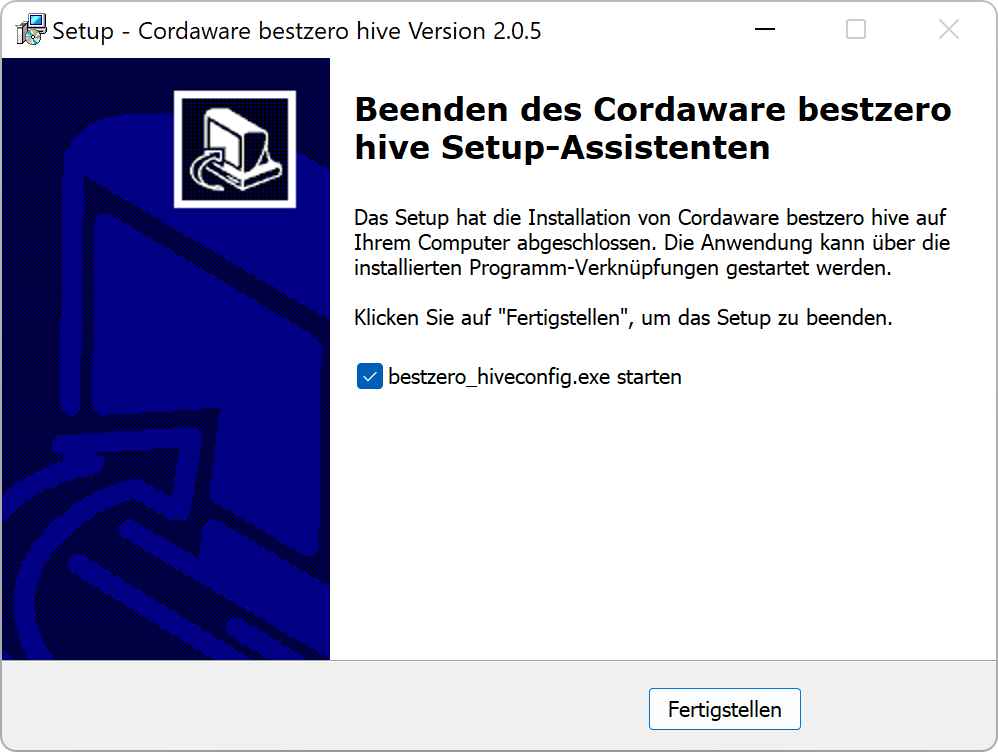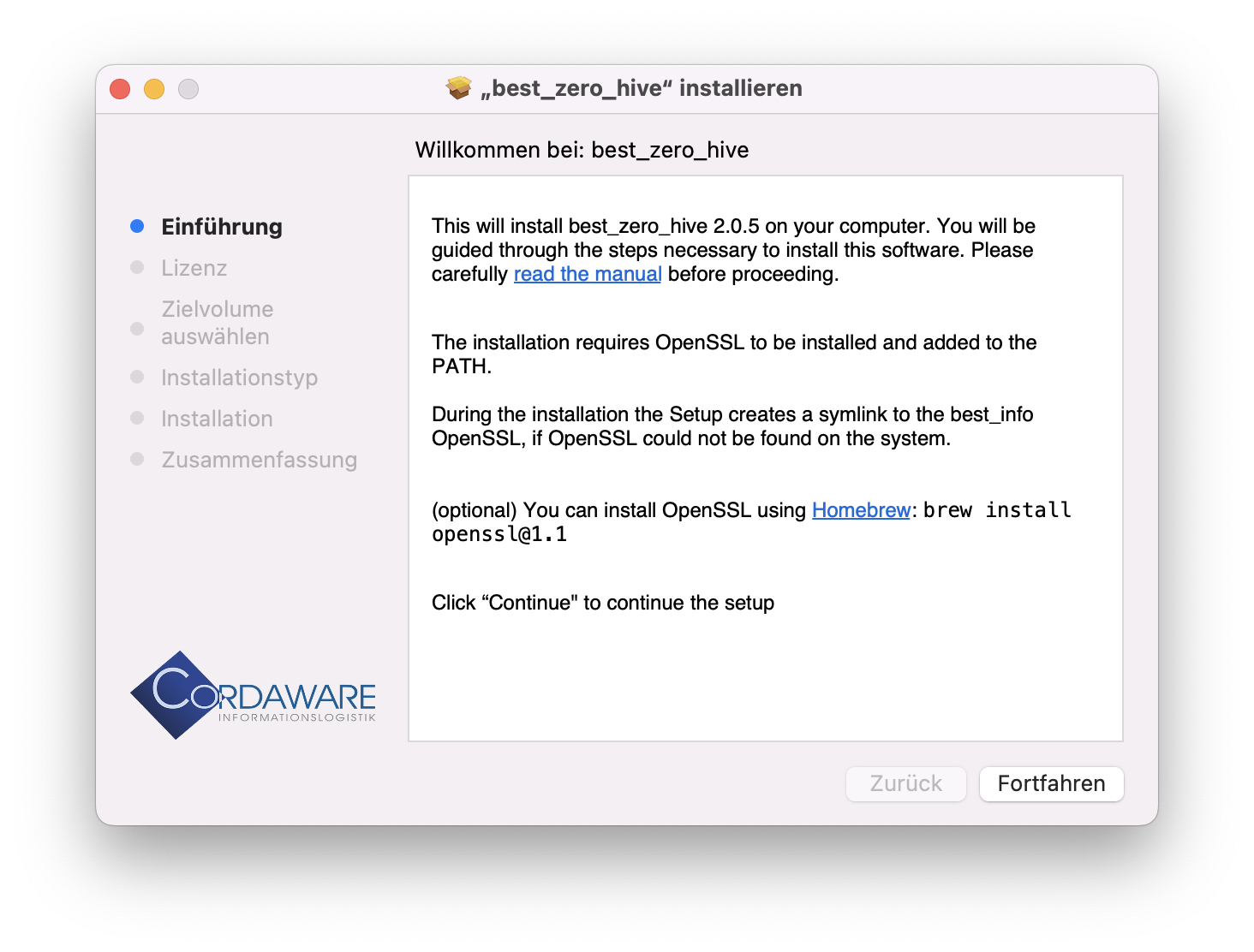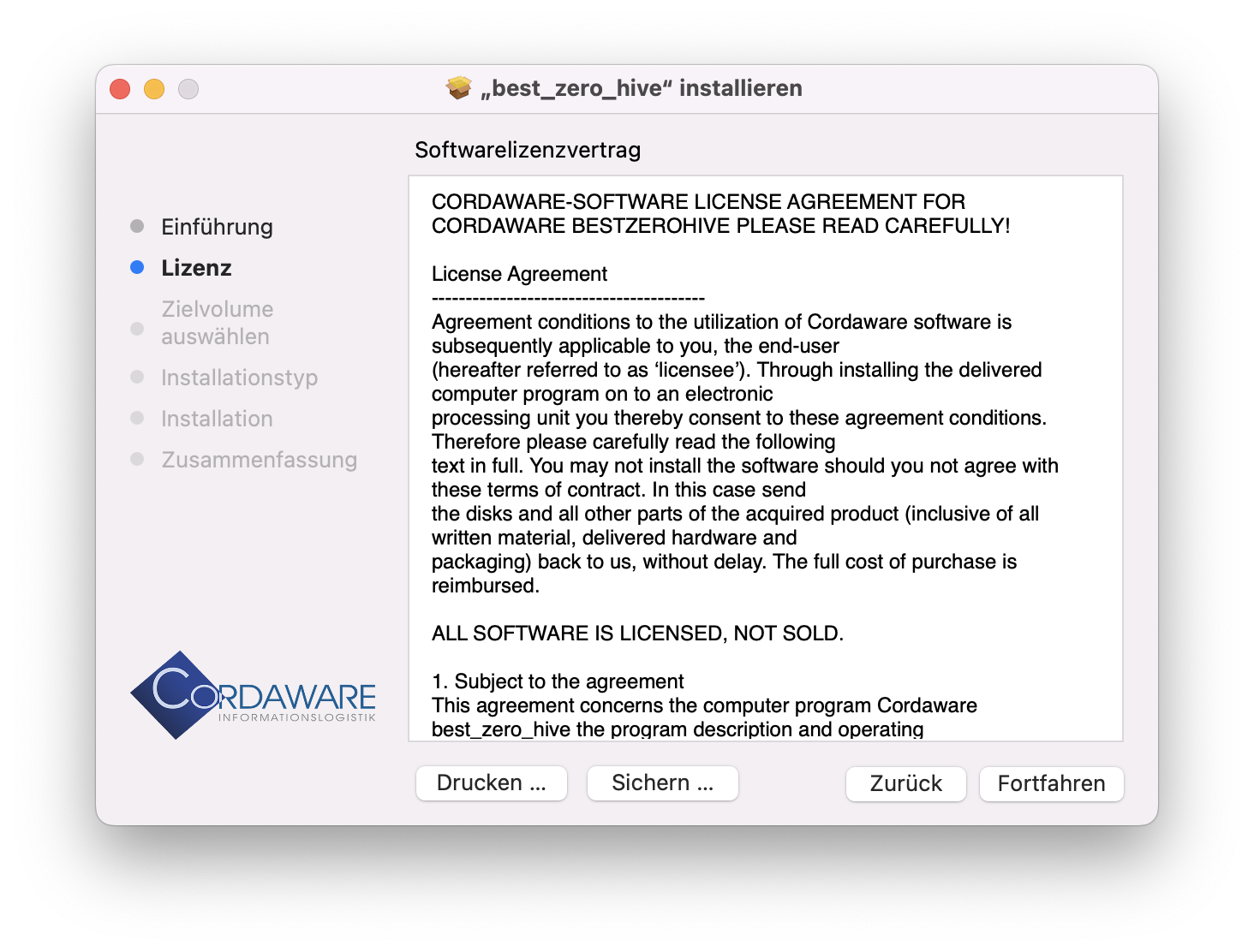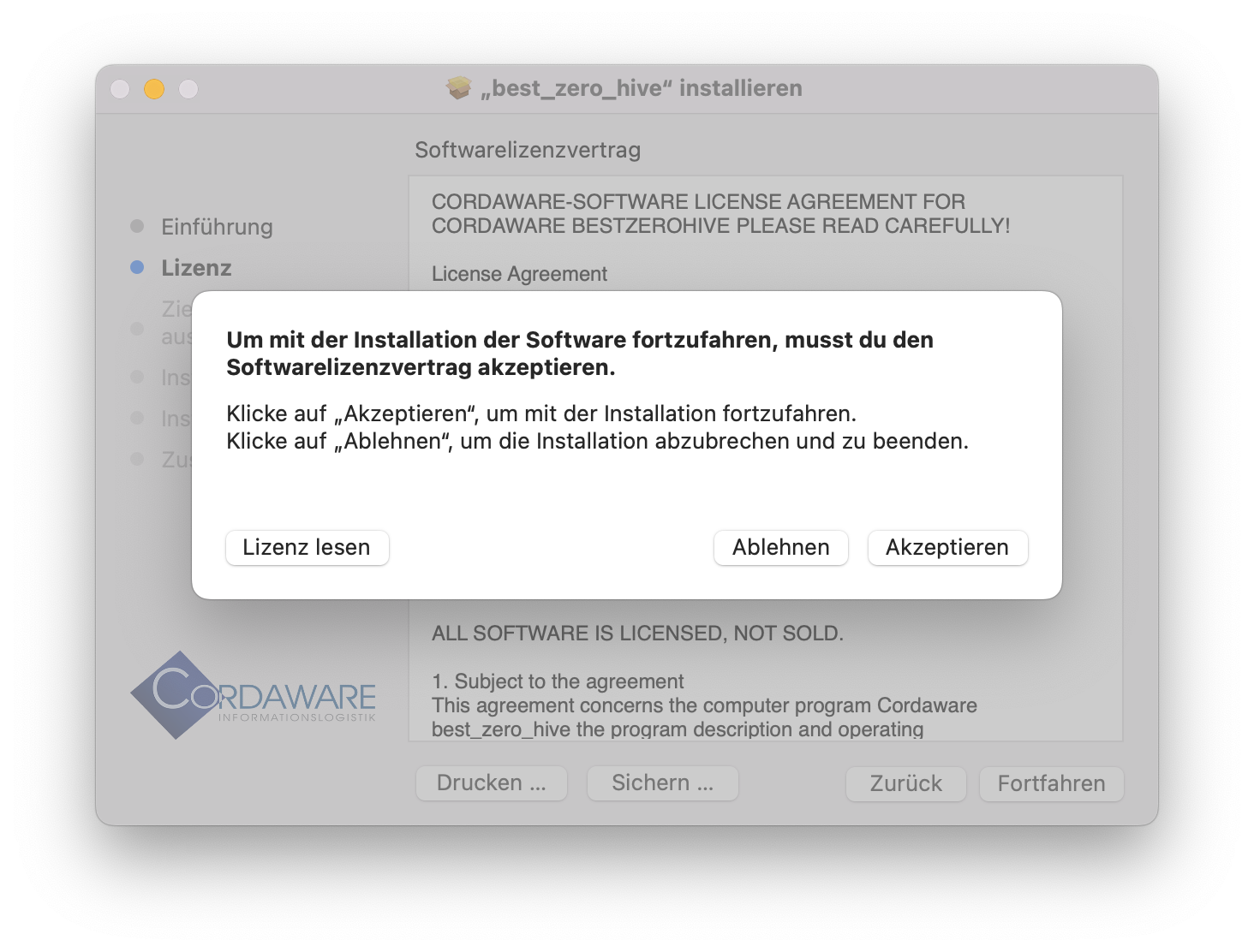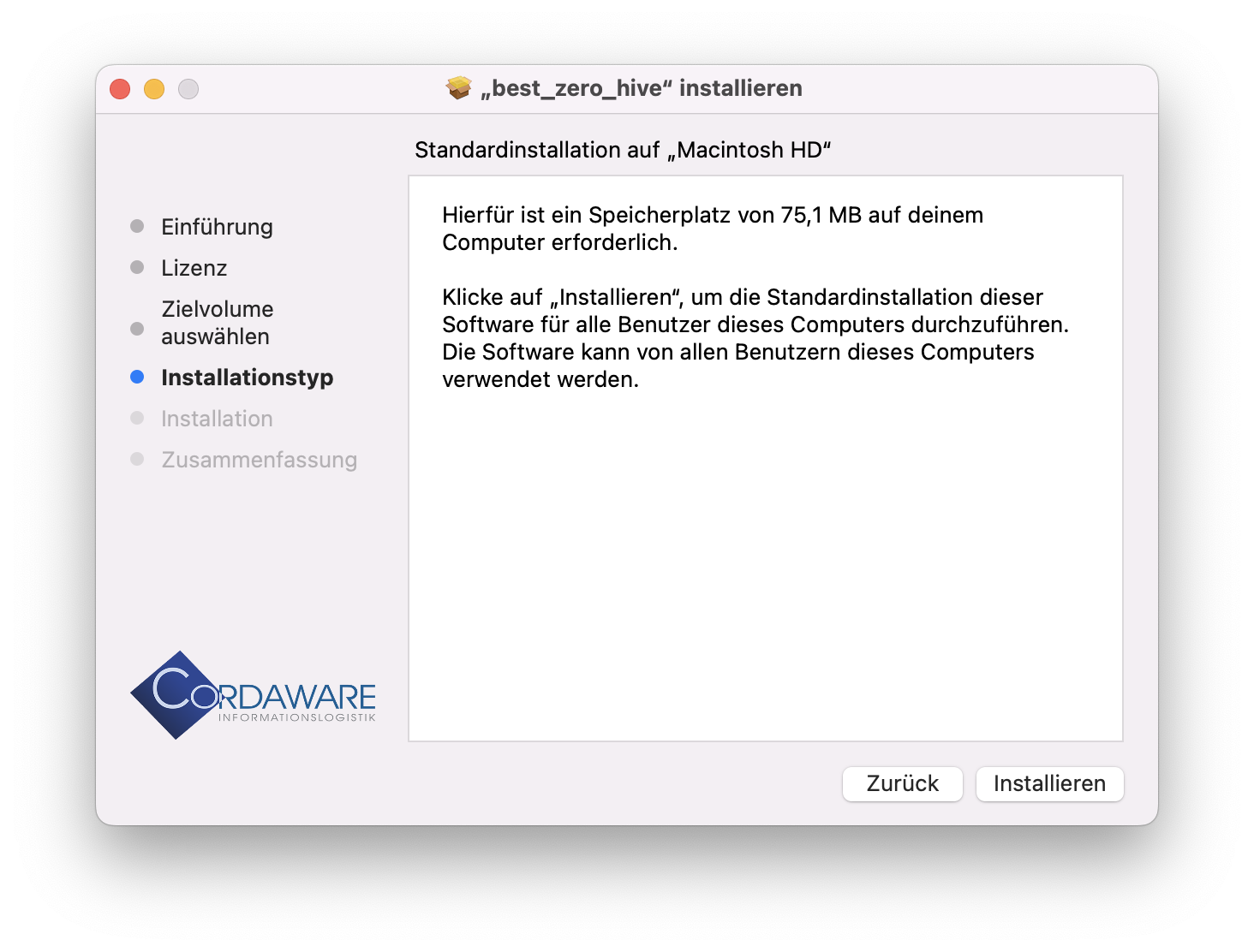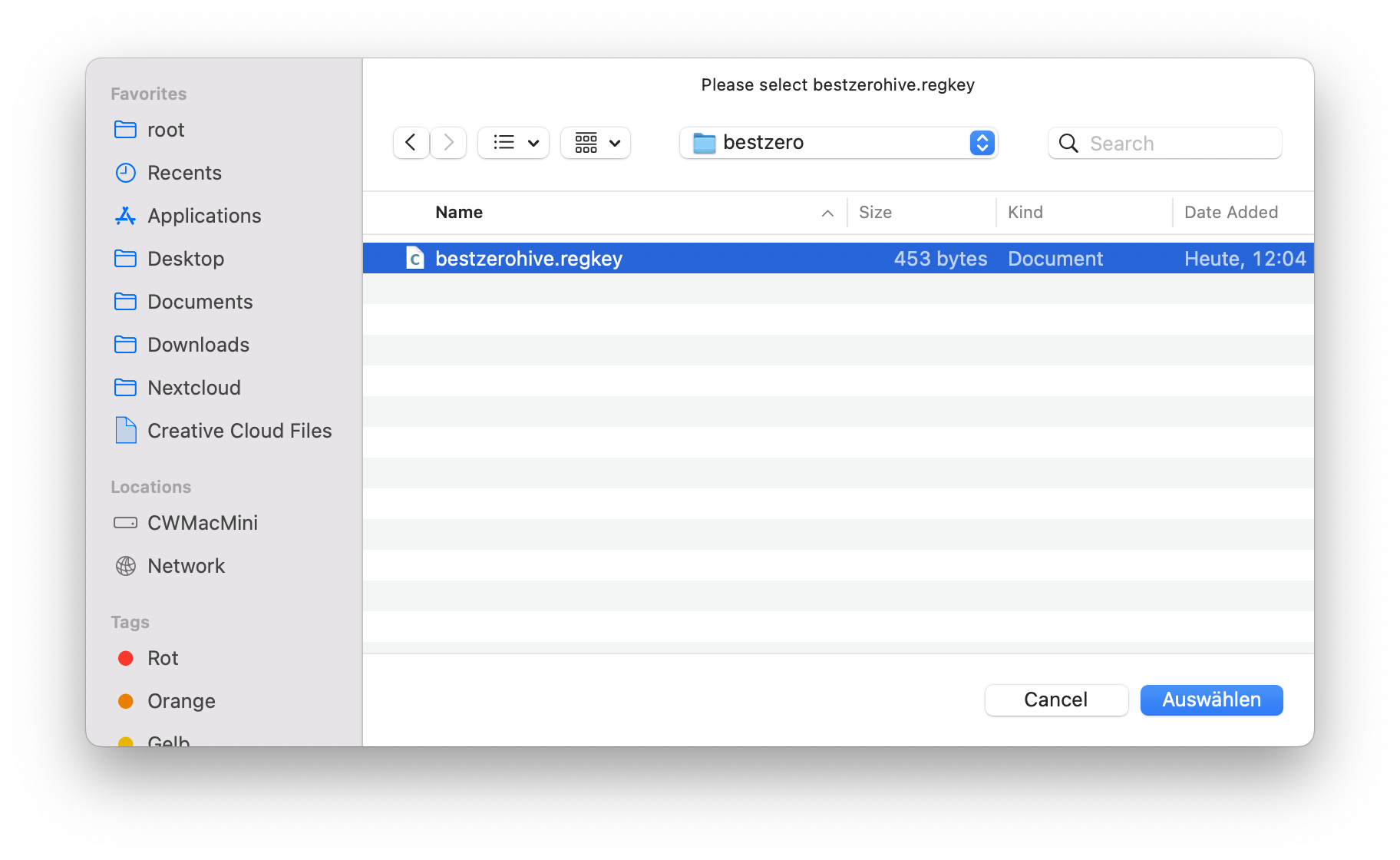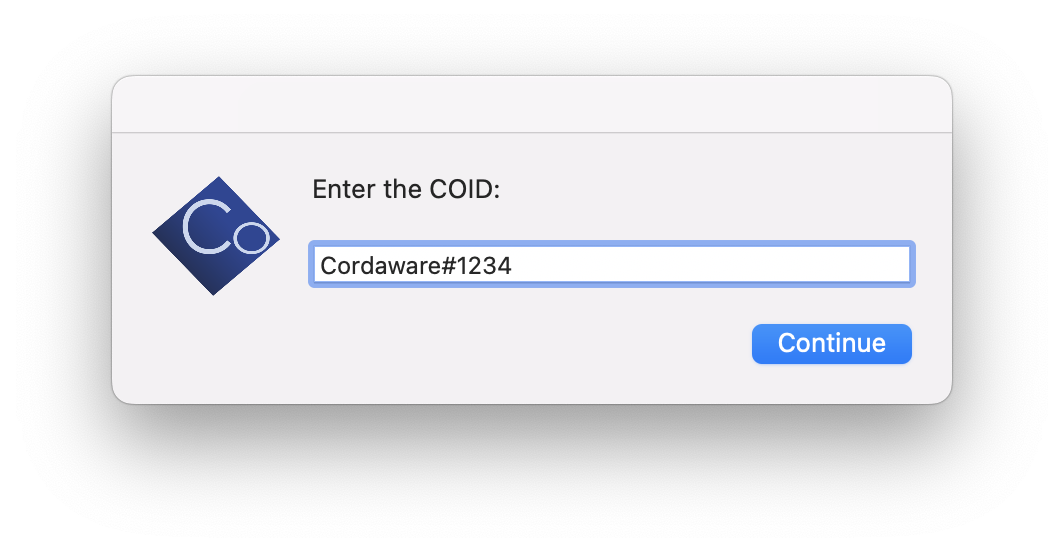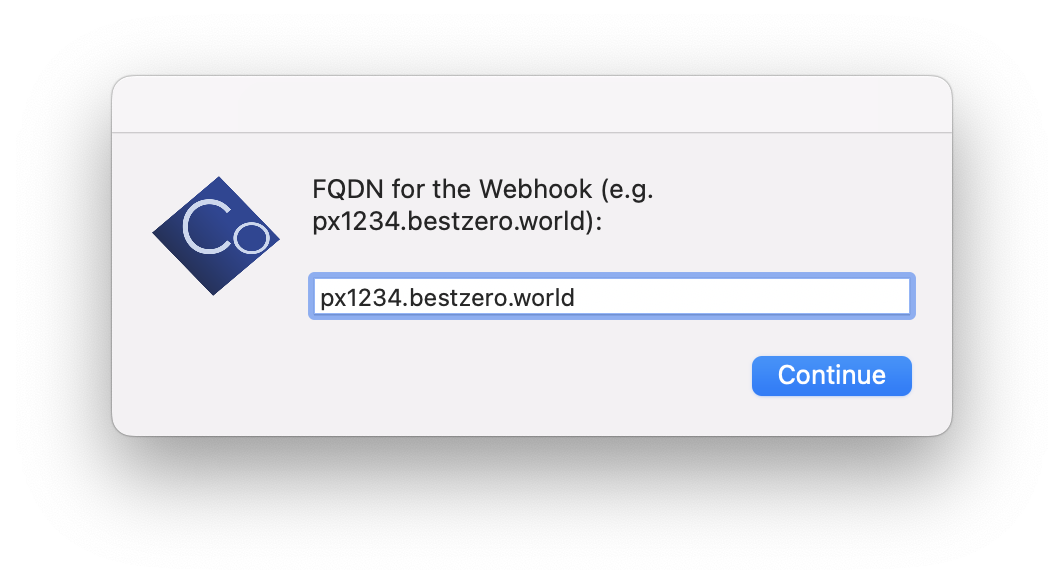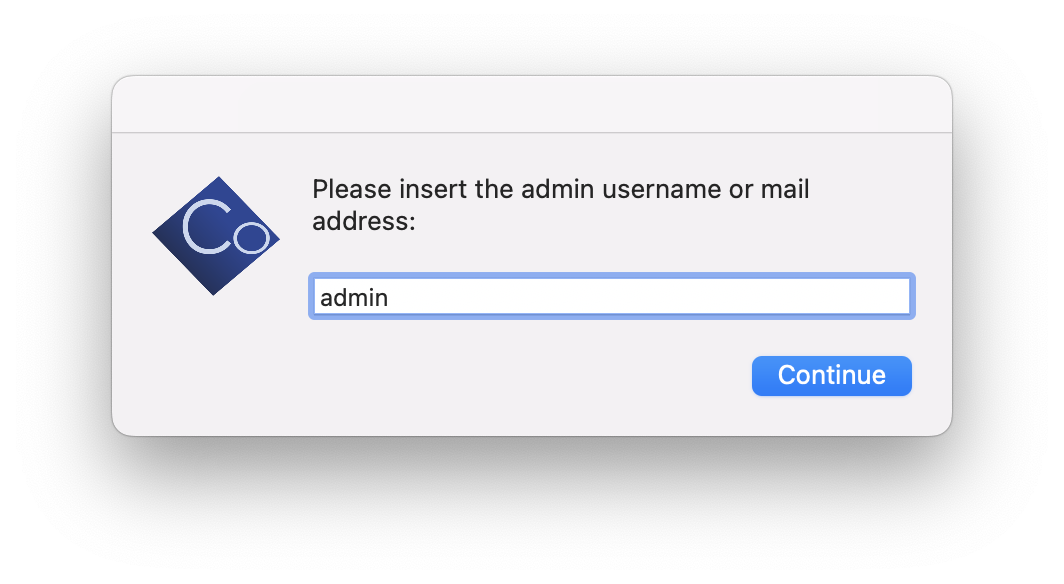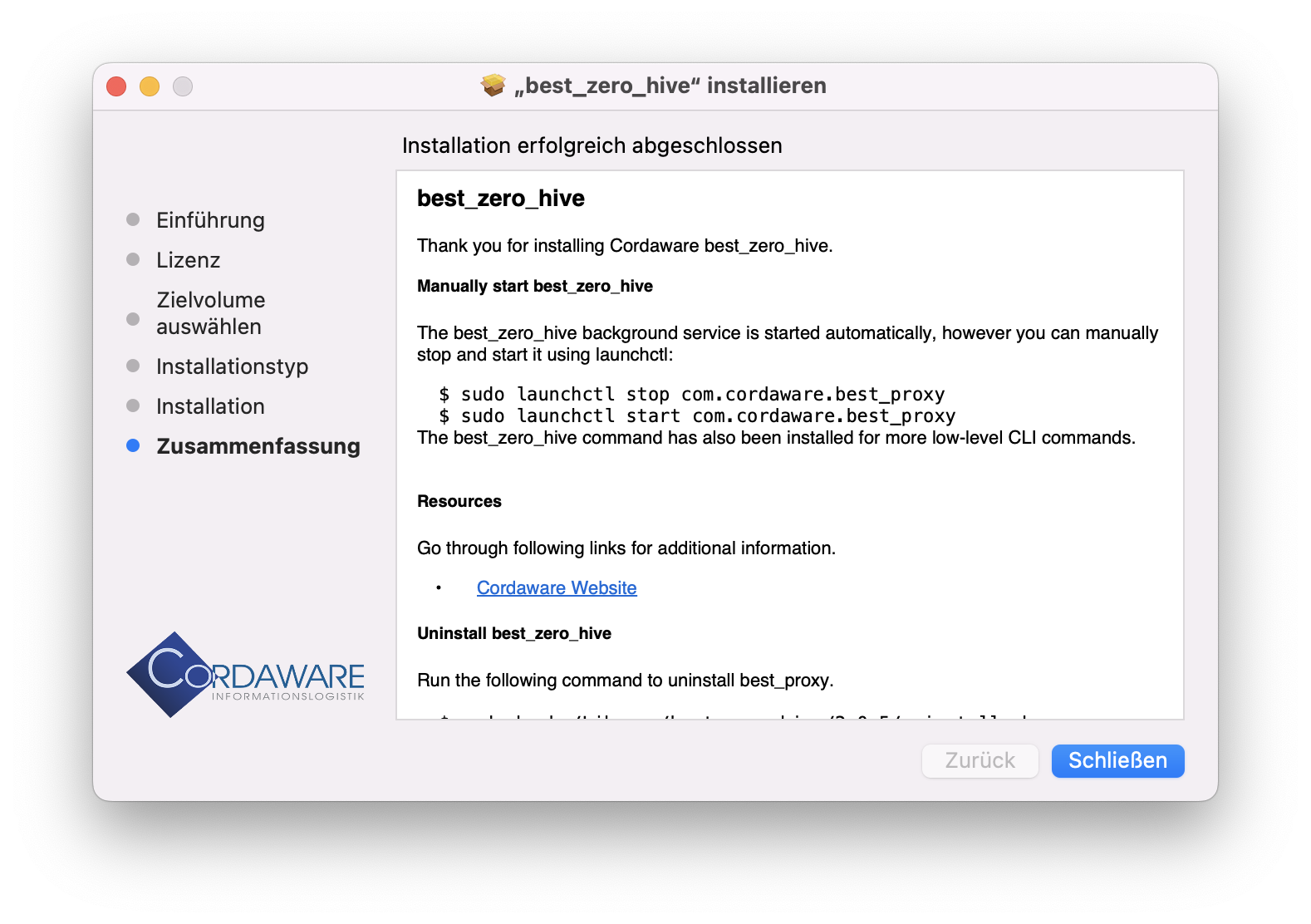bestzero® Hive Download
Laden Sie als erstes den Installationsassistent für den bestzero® Hive herunter.
Betriebssystem |
Download |
Windows |
|
MacOS Apple Silicon |
|
MacOS Intel |
|
Achten Sie auf Windows darauf, dass Sie den Installationsassistenten explizit als Administrator ausführen. |
bestzero® Hive Installation
Führen Sie als Nächstes Ihren Installationsassistent aus und installieren Sie somit den bestzero® Hive.
|
Klappen Sie Ihre gewünschte Installationsanleitung auf, indem Sie auf Ihr Betriebssystem klicken. |
Im ersten Schritt wird der Cordaware bestzero® Hive installiert. Der Hive stellt die Services und Ressourcen für die externen Benutzer bereit. Installieren Sie diesen auf einem PC/Server in Ihrem Unternehmens-Netzwerk.
Führen Sie hierzu einfach best_zero_hive.exe als Administrator aus. Der Installationsassistent leitet Sie anschließend durch die Installation.
1. Zunächst wählen Sie eine Setup-Sprache aus und legen einen Installationspfad für den bestzero® Hive fest.
2. Als Nächstes wird der Lizenzschlüssel für den bestzero® Hive benötigt. Diesen haben Sie vom Lizenzmanagement der Firma Cordaware erhalten. Mit einem Klick auf Durchsuchen können Sie den Lizenzschlüssel aus einem Ihrer Verzeichnisse einspielen.
3. Wählen Sie nun die Komponente Zero hive aus, um mit der Installation von bestzero® ohne Verzeichnisdienst fortzufahren. Wählen Sie die Komponente Server hive, falls Sie bestzero® mit Verzeichnisdienst installieren wollen. Eine Anleitung dazu finden Sie hier.
4. Tragen Sie nun die CoID ein, welche Sie von der Firma Cordaware erhalten haben. Mithilfe der CoID werden sich später die Benutzer verbinden.
5. Legen Sie nun für die spätere Authentifizierung am Hive einen Benutzernamen und ein Passwort für den Administrator fest. Diese benötigen Sie, um sich im Hive Konfigurator anzumelden.
6. Geben Sie die Adresse für den Webhook sowie den Poolport an. Die Adresse haben Sie ebenfalls von der Firma Cordaware erhalten.
7. Geben Sie nun an, ob die Proxy Server Adresse via IPv6 erreichbar ist oder nicht.
8. Jetzt können Sie die Config App erstellen. Sie wird benötigt, um Ressourcen für die Appsbox zur Verfügung zu stellen. Die Appsbox wird später bei den externen Benutzern installiert.
Nachdem Sie die Config App erstellt haben, tragen Sie die E-Mail Adressen der Benutzer ein, welche die Config App verwalten dürfen.
9. Hier können Sie nun noch eine E-Mail Adresse Ihres Administrators angeben. Diese E-Mail Adresse kann auch ein zentrales Postfach sein.
Sie wird verwendet, wenn ein Anwender über die bestzero® Appsbox seinen Provider / Administrator bei einer Frage kontaktieren will.
10. Nachdem Sie die Informationen angegeben haben, können Sie das Set-up abschließen und die Installation wird durchgeführt.
11. Die Installation ist nun abgeschlossen.
|
Führen Sie hierzu einfach best_zero_hive-macos-installer.pkg (MacOS Intel) bzw. best_zero_hive-macos-installer-aarch64.pkg (MacOS Apple Silicon) aus. Der Installationsassistent leitet Sie anschließend durch die Installation.
1. Zunächst müssen Sie den Softwarelizenzvertrag des bestzero® Hives akzeptieren.
2. Klicken Sie nun auf Installieren, um den Installationsprozess zu starten.
3. Als Nächstes wird der Lizenzschlüssel für den bestzero® Hive benötigt. Diesen haben Sie vom Lizenzmanagement der Firma Cordaware erhalten.
4. Tragen Sie nun die CoID ein, welche Sie von der Firma Cordaware erhalten haben. Mithilfe der CoID werden sich später die Benutzer verbinden.
5. Geben Sie die Adresse für den Webhook an. Die Adresse haben Sie ebenfalls von der Firma Cordaware erhalten.
6. Legen Sie nun für die spätere Authentifizierung am Hive einen Benutzernamen für den Administrator fest.
Diese benötigen Sie, um sich im Hive Konfigurator anzumelden.
7. Die Installation ist nun abgeschlossen.
Der bestzero® Hive wird automatisch als Hintergrunddienst gestartet.
Sie können ihn jederzeit manuell stoppen und erneut starten. Nutzen Sie hierzu die folgenden Befehle in Ihrem Terminal:
Wenn Sie den bestzero® Hive deinstallieren wollen, nutzen Sie diesen Befehl:
|